Quer redimensionar um vídeo usando um redimensionador de vídeo gratuito sem marca d'água, mas é difícil e nada funciona? Todos nós já passamos por isso.
Alguns usuários reclamam que algumas ferramentas gratuitas de redimensionamento de vídeo têm marcas d'água. E se você quiser remover a marca d'água, há muitos requisitos que você precisa seguir. Para evitar que você perca tempo com tentativas e erros, fizemos uma pesquisa e encontramos algumas ferramentas gratuitas confiáveis que permitem redimensionar seus vídeos online sem marcas d'água. Deixe-nos mostrar como.
Neste artigo
Parte 1. Ferramentas de redimensionamento de vídeo online – Sem marca d’água
Encontrar ferramentas de redimensionamento online sem marcas d'água está a apenas uma pesquisa de distância, mas discernir quais realmente oferecem serviços gratuitos sem impor marcas d'água pode ser desafiador. Muitas ferramentas são anunciadas como "gratuitas", mas somente depois de usá-las você descobre o problema: marcas d'água que estragam seu vídeo, a menos que você pague por uma atualização premium.
Para ajudar você a navegar por tudo isso, selecionamos uma lista das principais ferramentas de redimensionamento de vídeo online que mantêm a qualidade original dos seus vídeos e garantem que não haja marcas d'água. Dessa forma, você pode tomar decisões informadas e saber exatamente o que esperar antes de começar a redimensionar seus vídeos.
1. Adobe Express
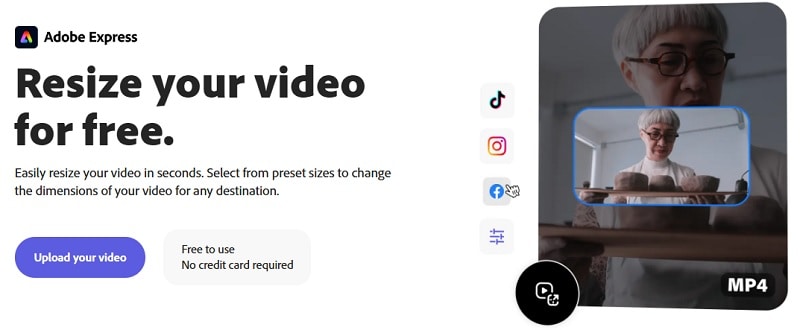
O Adobe Express é uma das principais ferramentas para redimensionar vídeos online gratuitamente e sem marca d'água. Esta ferramenta tem um recurso de redimensionamento de vídeo para ajustar seus vídeos à proporção de plataformas como YouTube, TikTok, Instagram, Pinterest, Snapchat, etc.
O Adobe Express fornece vários tamanhos de proporção de aspecto, incluindo Quadrado 1:1 (1080x1080), 9:16 (1080x1920), 4:5 (1080x1350) e 1,97:1 (1200x608). Se nenhuma das opções de tamanho fornecidas atender às suas necessidades, você pode personalizar o tamanho do vídeo desejado especificando os valores de largura, altura e pixels.
Como redimensionar vídeos usando o Adobe Express
Visite o site do Adobe Express e importe seu vídeo. Depois disso, ajuste o tamanho do vídeo usando as configurações de "Redimensionar".
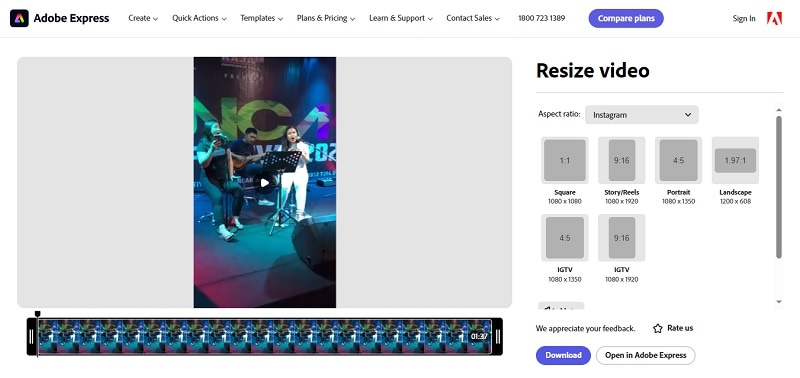
2. Video Candy
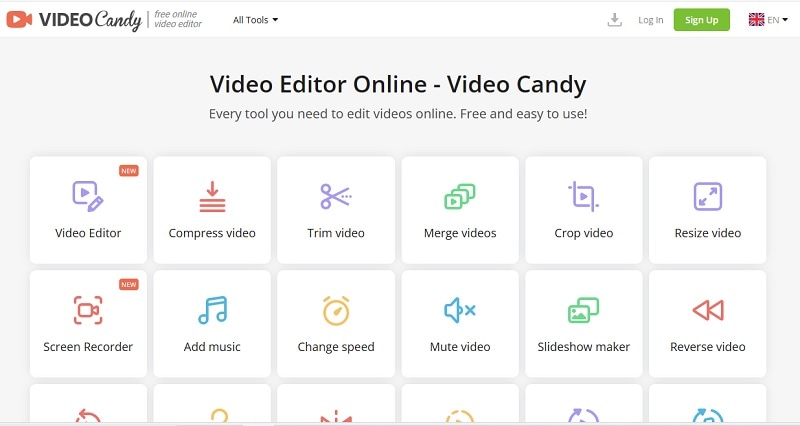
Como um redimensionador de vídeo, o Video Candy oferece várias opções de dimensionamento para ajustar as dimensões do vídeo de acordo com as necessidades de várias plataformas, como Instagram, Facebook e YouTube, sem precisar se preocupar com compatibilidade. As opções de proporção de tamanho incluem 16:9, 9:16, 1:1, 4:3, 3:4, 5:4 e 4:5. No entanto, se você quiser usar este redimensionador de vídeo sem marca d'água, precisará pagar uma assinatura a partir de $8/mês.
Como redimensionar vídeos usando o Video Candy
Visite o site do Redimensionador de Vídeo Video Candy e importe o vídeo que deseja redimensionar. Depois disso, defina as configurações de Ajuste de tamanho, Proporção de Vídeo, Largura e Altura. Clique em Exportar para baixar e salvar no seu dispositivo.
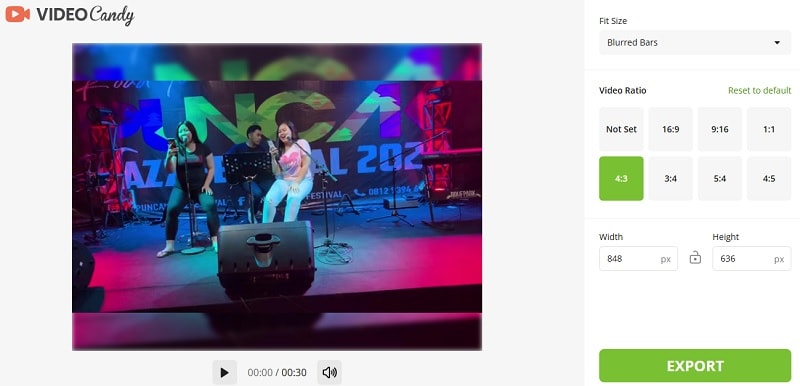
3. Online Video Cutter
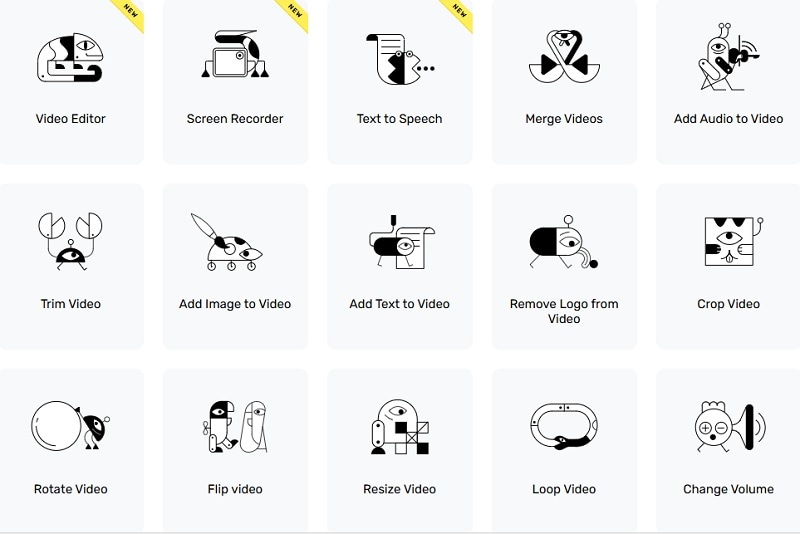
O Online Video Cutter é um dos redimensionadores de vídeo gratuitos sem marca d'água que você pode estar procurando. Embora tenha um limite de 5 arquivos por dia para usuários gratuitos, ele ainda é confiável para executar tarefas básicas de edição de vídeo. Esta ferramenta suporta vários formatos de vídeo e permite que você ajuste o tamanho do quadro, corte a filmagem e modifique a proporção.
Como redimensionar vídeos usando o Online Video Cutter
Depois de importar seu vídeo para o site do Redimensionador de Vídeo Online Video Cutter, as configurações de vídeo serão exibidas. Selecione o tamanho da proporção de acordo com o que você deseja. As opções disponíveis incluem 9:16, 1:1, 16:9, 4:3, 3:4 e personalizado. Em seguida, clique em salvar para baixar seu vídeo.
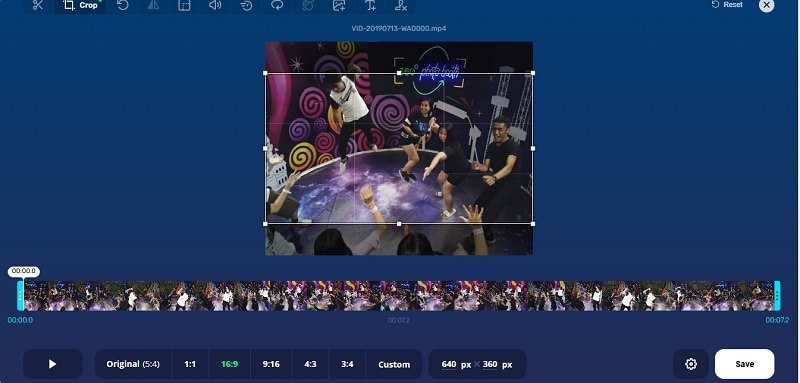
Parte 2. Alternativa acessível para redimensionar vídeos com mais recursos
Se as ferramentas gratuitas de redimensionamento de vídeo descritas acima não forem suficientes para satisfazer suas necessidades, ou se você estiver cansado de lidar com limitações, use uma ferramenta alternativa de redimensionamento de vídeo acessível que ofereça recursos mais avançados. Investir nessas ferramentas não só ajuda você a redimensionar vídeos facilmente, mas também fornece funcionalidades adicionais que ferramentas gratuitas geralmente não possuem.
Como uma ferramenta alternativa poderosa, recomendamos o Wondershare Filmora, que possui recursos avançados para edição de vídeo. Um recurso de destaque é a ferramenta Reenquadramento Automático, que ajusta automaticamente a proporção dos seus vídeos para se adequar a diferentes plataformas. Garante que seu conteúdo tenha a melhor aparência, não importa onde seja visualizado.
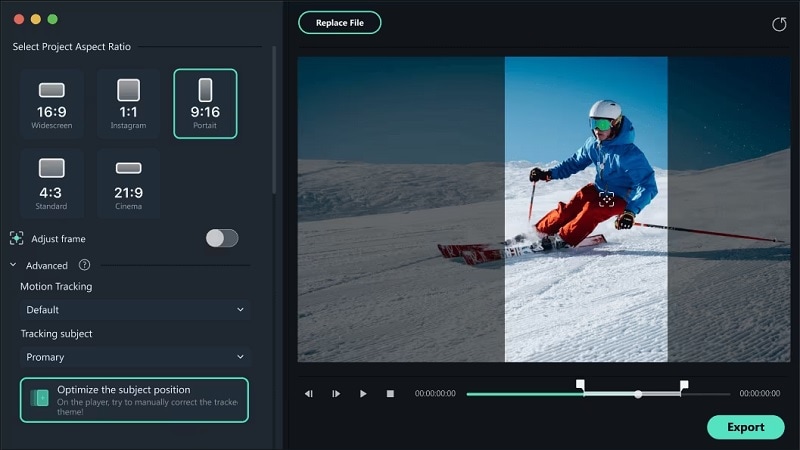
O que diferencia esse recurso de Reenquadramento Automático é sua capacidade de rastreamento de objetos. Garante que os sujeitos principais permaneçam dentro do quadro durante todo o vídeo. Mesmo quando a proporção da tela muda, o assunto principal do seu vídeo permanece visível, sem a necessidade de ajustes manuais.
Além disso, você tem a opção de redimensionar vídeos usando outros métodos no Filmora, como corte básico ou alteração da proporção para melhor adaptação a diferentes plataformas de visualização. Esses métodos são mais rápidos e adequados se você só precisa fazer ajustes simples.
Método 1: Como redimensionar o vídeo usando o Reenquadramento Automático do Filmora
Passo 1: Baixe e instale a versão mais recente do Wondershare Filmora no site do Filmora.
Passo 2: Abra o Filmora, na primeira interface, selecione 'Novo Projeto' e 'Importar' arquivo.
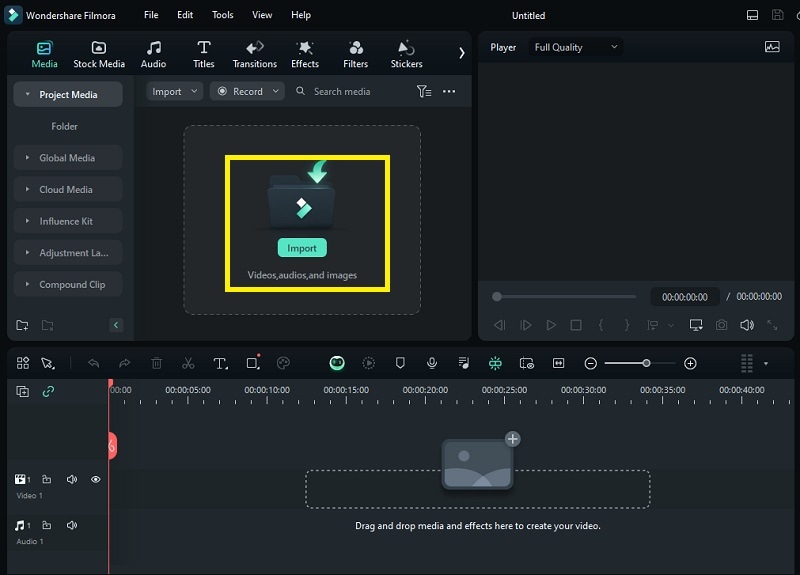
Passo 3: Arraste o clipe de vídeo para a linha do tempo. Em seguida, clique com o botão direito do mouse no vídeo e selecione Reenquadramento Automático.
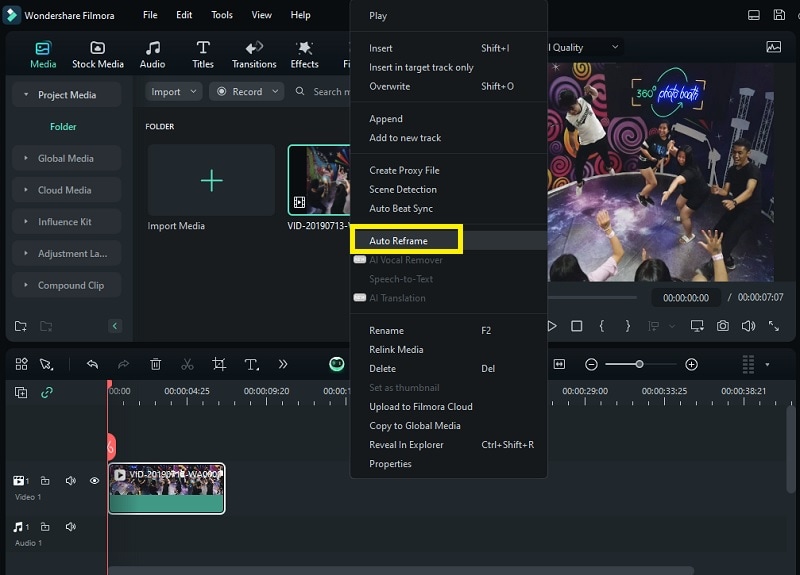
Passo 4: Depois disso, a tela de configurações de proporção de tela aparecerá, selecione de acordo com o que você precisa. Depois de selecionado, clique em exportar para baixar e salvar o vídeo no seu dispositivo.
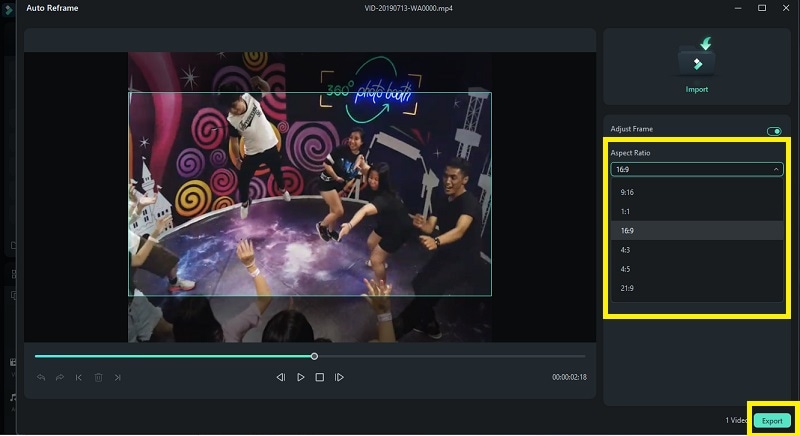
Método 2: Como redimensionar o vídeo usando a ferramenta Cortar no Filmora
Passo 1: Clique com o botão direito do mouse no segmento de vídeo na sua linha do tempo e escolha "Cortar e Aplicar Zoom" no menu.

Passo 2: Na ferramenta Cortar e Aplicar Zoom, você pode selecionar uma predefinição de proporção de tela, como 16:9, 4:3 e 9:16. Ou você também pode definir uma proporção de tela personalizada para ajustar as dimensões de acordo com sua preferência.

Passo 3: Altere o quadro de corte arrastando as alças dos cantos do retângulo. Você pode redimensionar e mover a área como quiser.

Depois de ajustar o corte conforme desejar, clique em ''Aplicar'' para confirmar as alterações e concluir o processo de corte do seu vídeo.
Método 3: Como alterar a proporção de tela do vídeo no Filmora
Passo 1: Depois de adicionar seu vídeo, navegue até o botão Configurações e selecione "Alterar Proporção de Tela do Projeto".
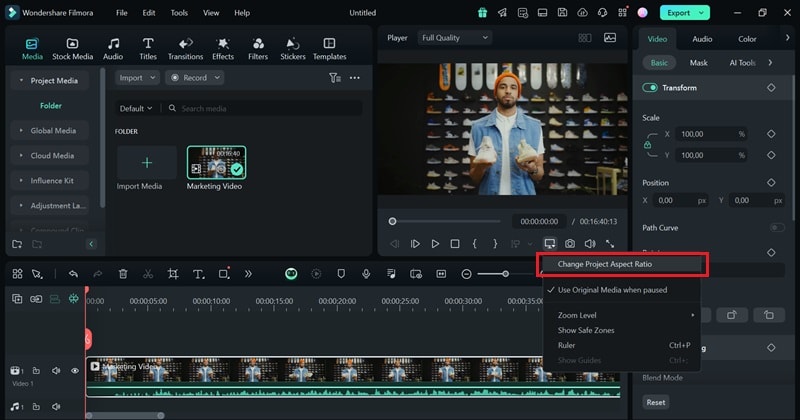
Na janela Configurações do Projeto, você pode alterar a proporção de tela, a resolução, a taxa de quadros e outras configurações.
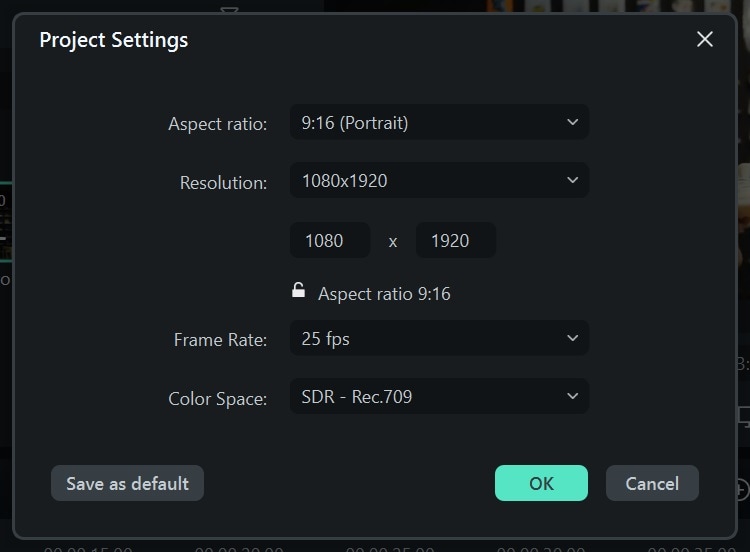
Passo 2: Para garantir que o conteúdo preencha o quadro, você pode ajustar o vídeo na janela de pré-visualização para ajustá-lo às dimensões da tela.
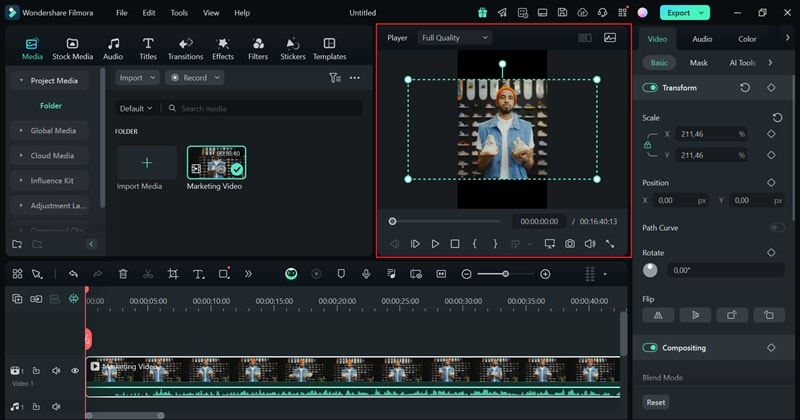
Parte 3. Comparando ferramentas de redimensionamento de vídeo gratuitas e pagas
A seguir está uma tabela de comparação entre Adobe Express, Video Candy, Online Video Cutter e Wondershare Filmora como ferramentas para alterar o tamanho do vídeo.
| Filmora | Adobe Express | Video Candy | Online Video Cutter | |
| Método(s) de redimensionamento de vídeo | Recorte de vídeo, altere a proporção de tela e o recurso de reenquadramento automático, que redimensiona o vídeo automaticamente sem perder as partes mais importantes do quadro. | Alterar proporção. | Alterar proporção. | Cortar vídeo. |
| Qualidade de exportação | Suporta imagens de ultra alta definição (qualidade UHD) e resolução de vídeo 4K | Suporte a resolução HD | Suporte a resolução HD | Suporte a resolução HD |
| Formatos suportados | MKV, MP4, WMV, AVI, MOV, MPEG, GIF | MP4, AVI, MOV, e WMV. | AVI, MP4, MKV, MP3, MOV. | M4V, MP4, MOV, AVI, 3GP, WMV, WEBM. |
| Prós | Tenha uma saída de alta qualidade e possa fazer mais edições. | Gratuito e sem marca d'água. | Gratuito e sem marca d'água. | Gratuito e sem marca d'água. |
| Contras | Teste gratuito limitado, os usuários devem subscrever para obter acesso avançado à edição. | Há um limite máximo de duração do vídeo de 1 hora. | É possível que, se algo acontecer com seu navegador ou computador, o arquivo que você está editando seja perdido. | Importar e baixar arquivos grandes leva muito tempo. |
A tabela de comparação de diversas ferramentas de redimensionamento de vídeo acima serve para você considerar na escolha de qual ferramenta deseja usar para redimensionar vídeos. Use ferramentas de edição gratuitas se precisar apenas de uma edição simples, mas se quiser alta qualidade de vídeo e precisar de recursos avançados, recomendamos usar o Filmora.
Conclusão
Alguns usuários estão procurando ferramentas de redimensionamento de vídeo sem marcas d'água para ajustar a proporção de tela para plataformas de mídia social específicas. Depois de ler o artigo acima, você já sabe a importância de escolher uma ferramenta de redimensionamento de vídeo para que o resultado do vídeo seja bom e profissional. Depois de estudar a comparação de diversas ferramentas gratuitas de redimensionamento de vídeo, certifique-se de escolher a ferramenta que melhor satisfaz suas necessidades.
Para obter melhores resultados, use o recurso Reenquadramento Automático do Wondershare Filmora, que pode redimensionar vídeos com alta qualidade e possui recursos de edição avançados, sofisticados e completos. O que você está esperando? Experimente e sinta os benefícios!





